CAD用旋转画等边三角形教程
溜溜自学 室内设计 2022-01-15 浏览:944
大家好,我是小溜。CAD是自动计算机辅助设计软件,能够进行二维制图和三维图纸设计,无需懂得编程就能够自动制图,因此越来越多的朋友想学习和使用软件。软件绘图的方法有很多,只要熟悉软件的功能就可以做到,很多新手并不熟练,那么今天就来大家示范一下CAD用旋转画等边三角形教程。
想要更深入的了解“CAD”可以点击免费试听溜溜自学网课程>>
工具/软件
电脑型号:联想(lenovo)天逸510s; 系统版本:Windows7; 软件版本:CAD2017
方法/步骤
第1步
打开CAD,点击直线工具,如下图。
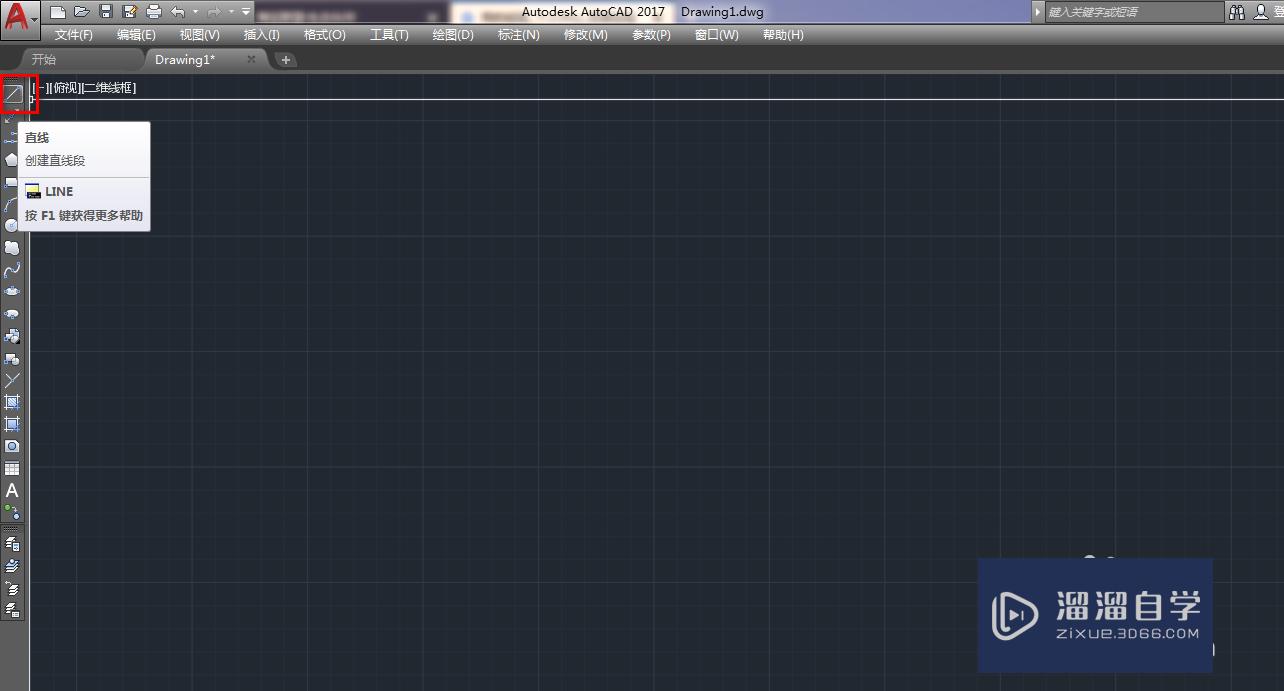
第2步
在作图区绘制一条直线,输入长度来精准控制直线,如下图。
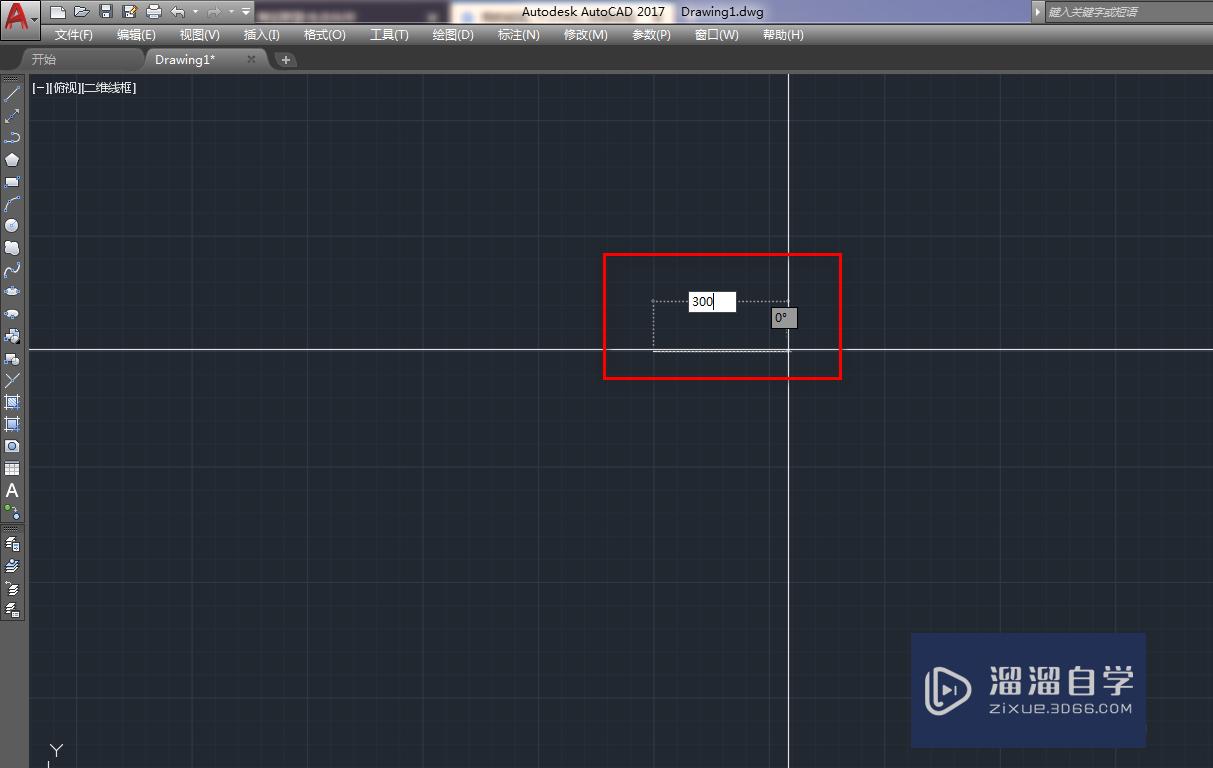
第3步
确定后就能得到一条长为300的直线,如下图。
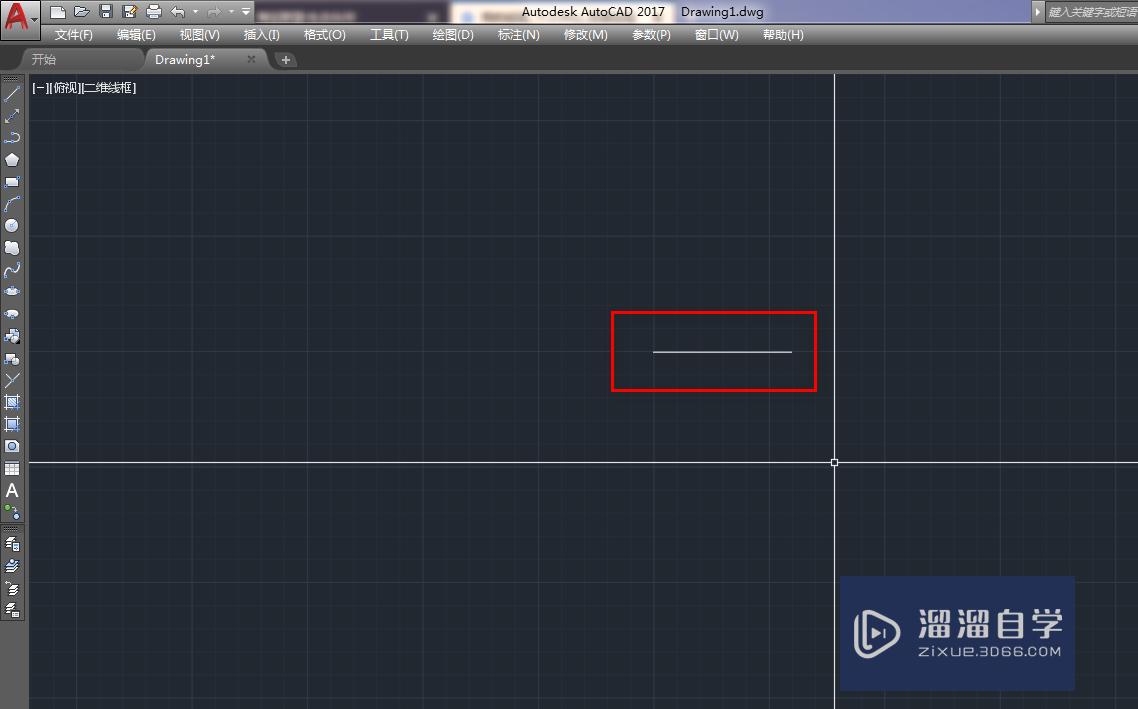
第4步
点击右侧工具栏的旋转工具,如下图。
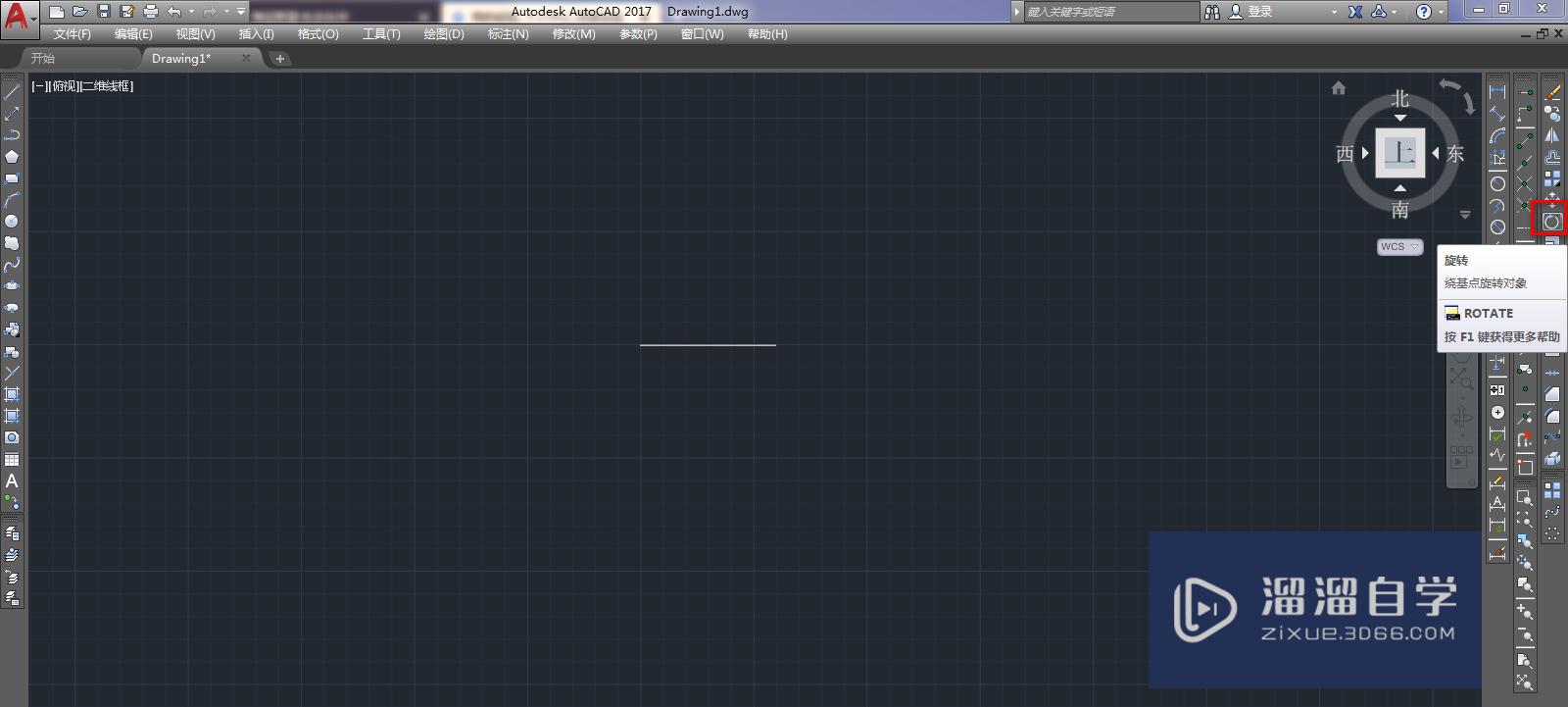
第5步
选择要实现旋转的对象,如下图。
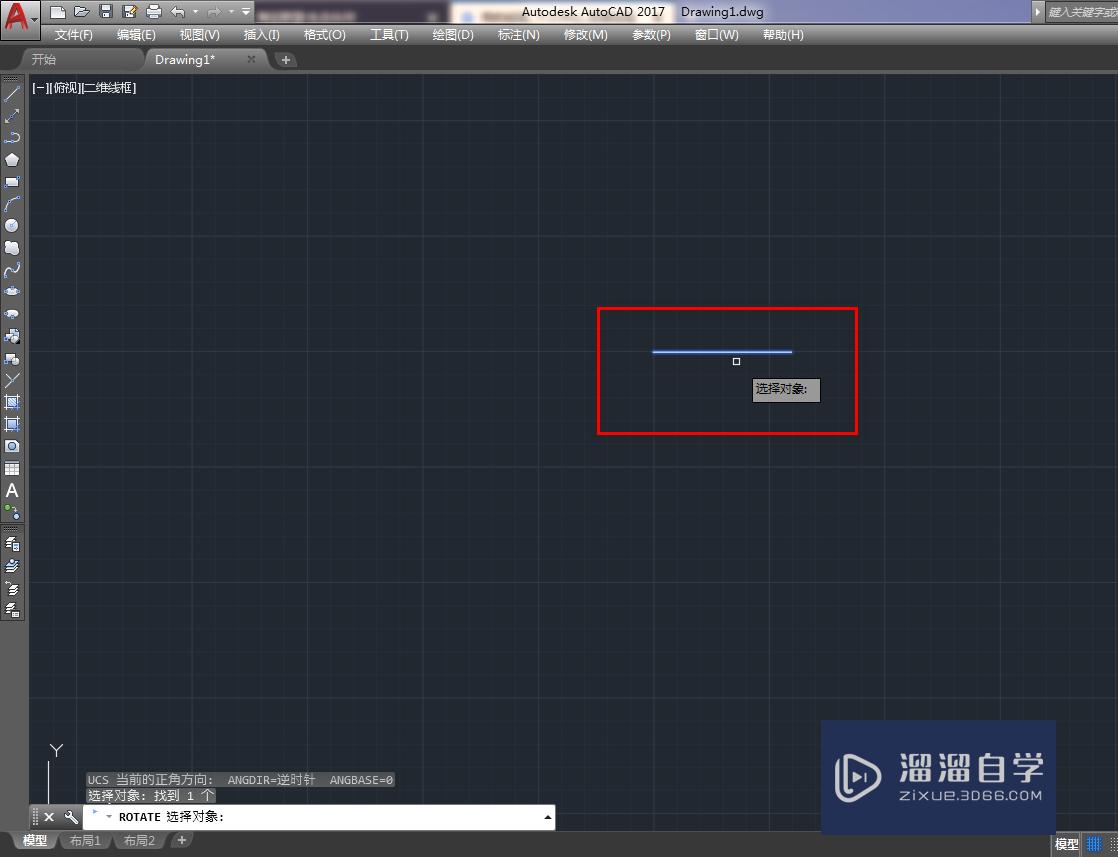
第6步
选择要旋转对象的参考点,如下图。
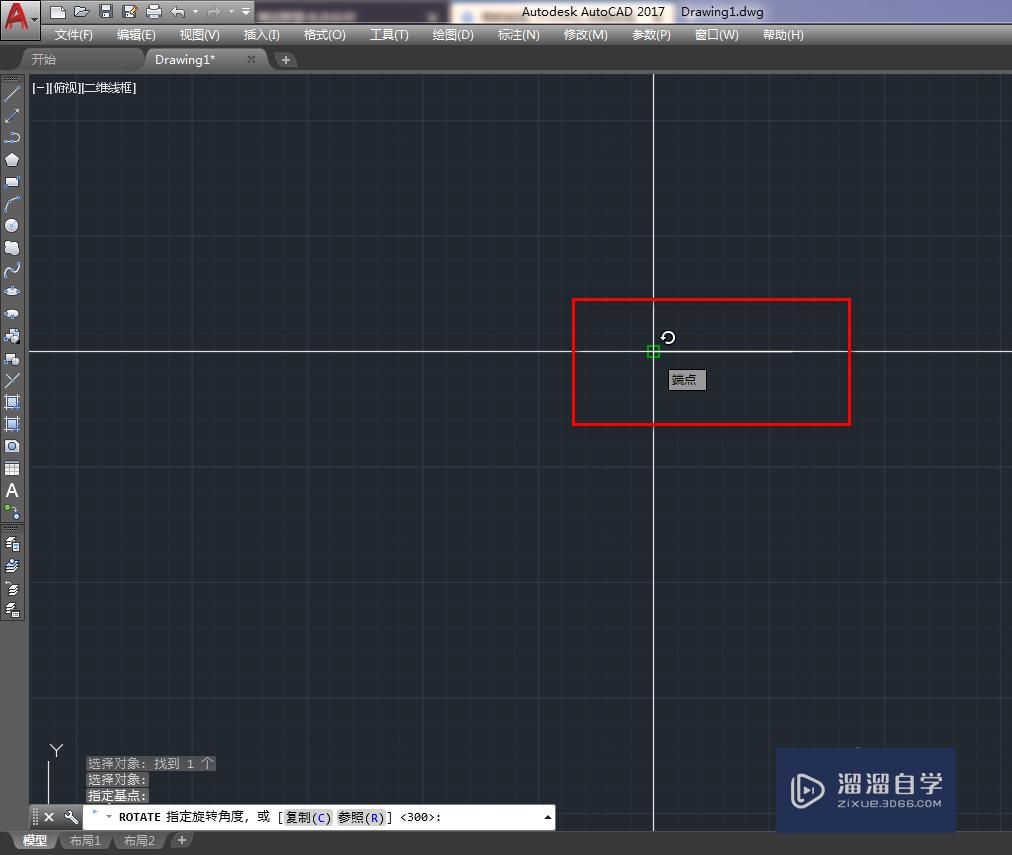
第7步
输入c,来选择旋转的方式,这里选择复制的方式旋转,如下图。
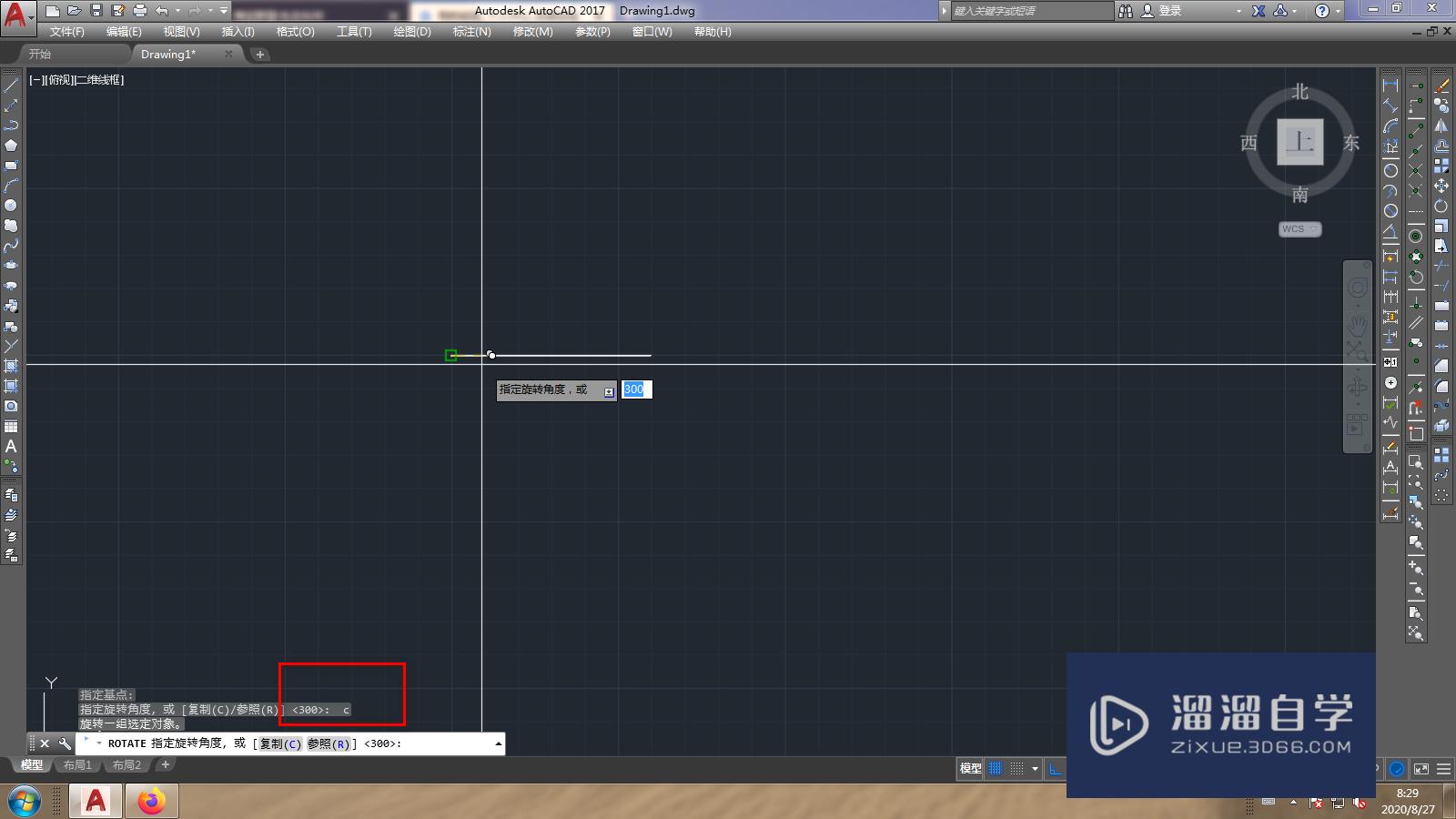
第8步
输入旋转的角度,因为要绘制等边三角形,这里输入60,如下图。
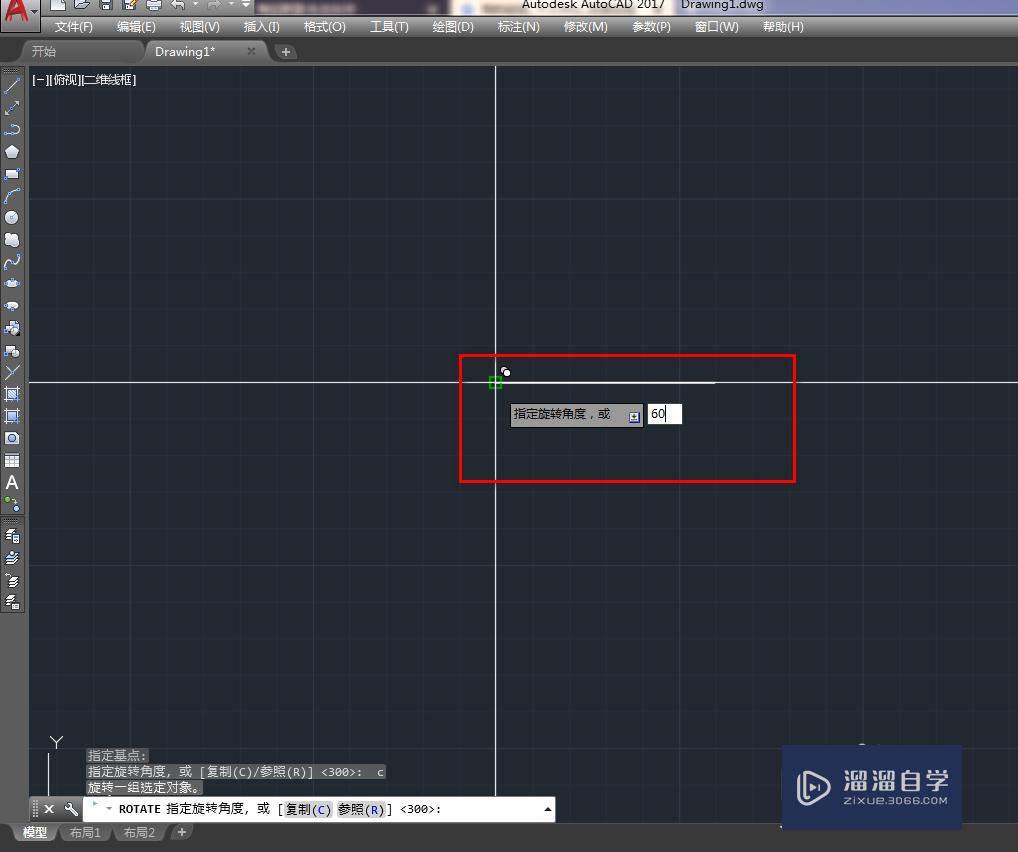
第9步
确定后就绘制了另一条边,同样方法,通过旋转可以绘制第三条边,如下图。
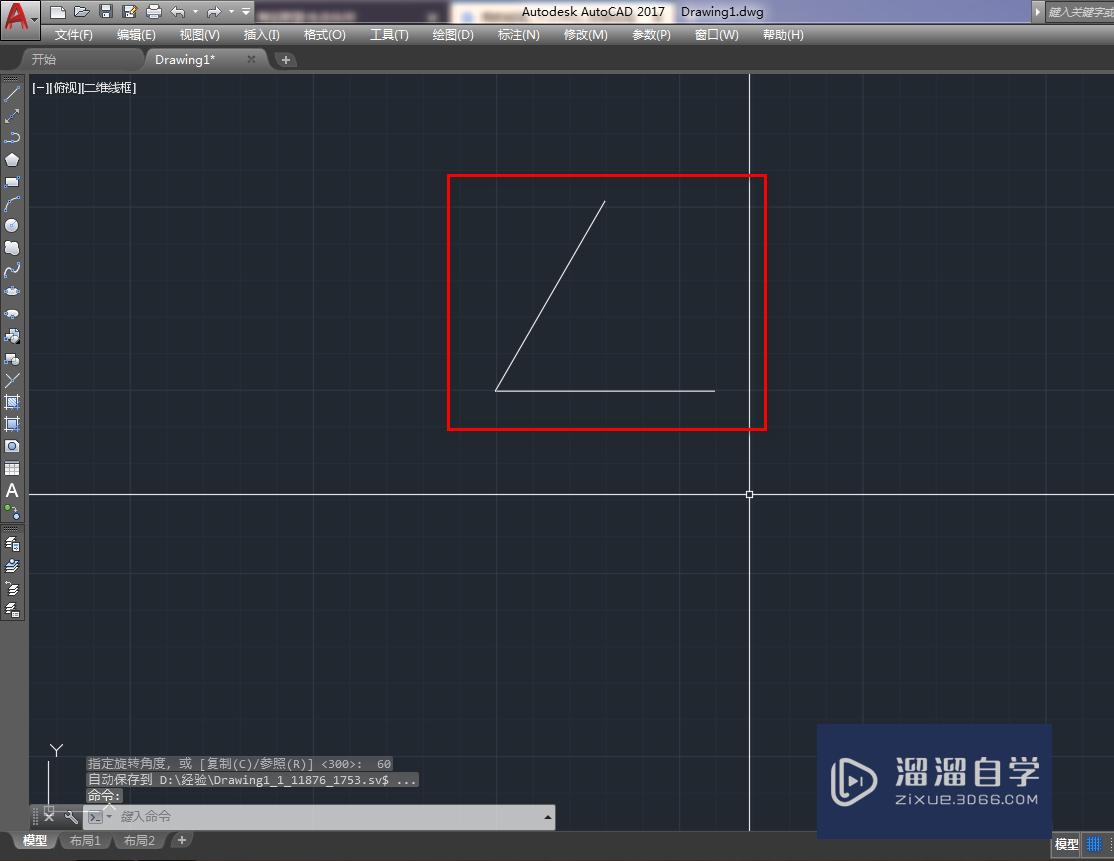
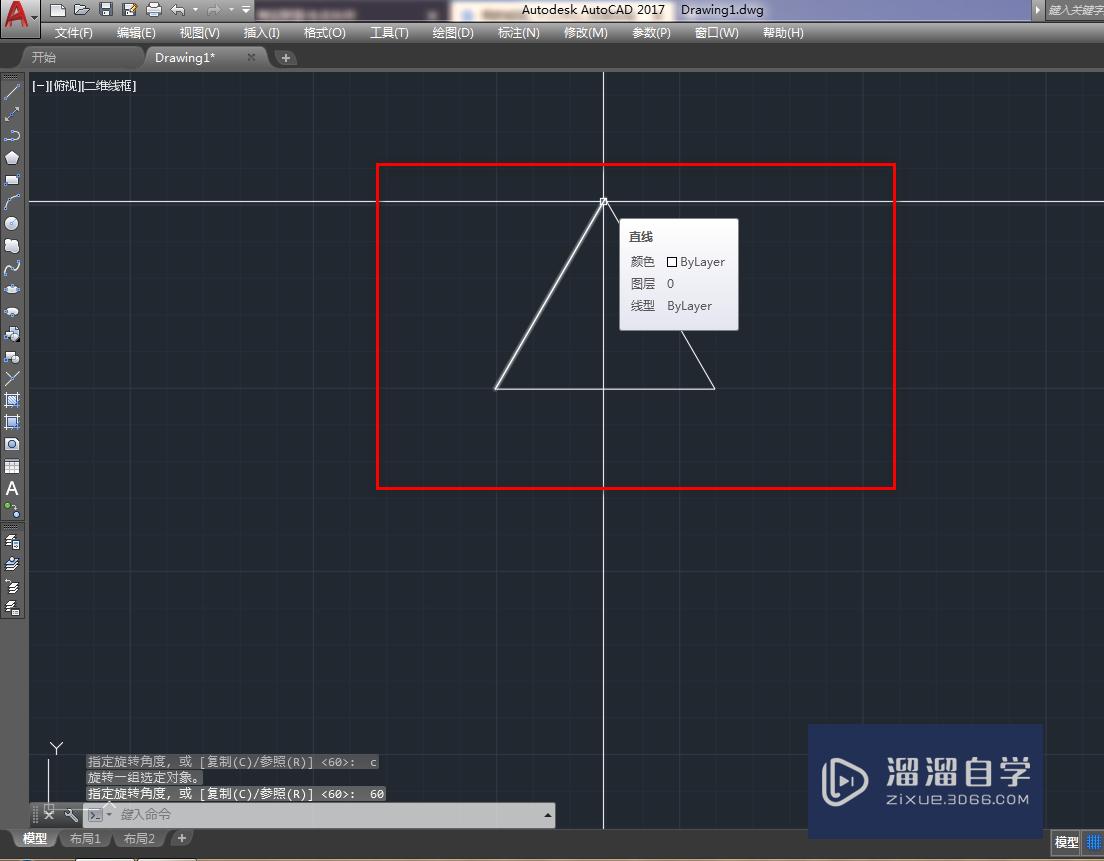
温馨提示
以上就是关于“CAD用旋转画等边三角形教程”全部内容了,小编已经全部分享给大家了,还不会的小伙伴们可要用心学习哦!虽然刚开始接触CAD软件的时候会遇到很多不懂以及棘手的问题,但只要沉下心来先把基础打好,后续的学习过程就会顺利很多了。想要熟练的掌握现在赶紧打开自己的电脑进行实操吧!最后,希望以上的操作步骤对大家有所帮助。
相关文章
距结束 05 天 18 : 28 : 48
距结束 01 天 06 : 28 : 48
首页








